
Desktop-et e Windows na lejojnë të punojmë me aplikacione me ekran të plotë në të njëjtin kompjuter pa pasur nevojë të maksimizojmë dhe minimizojmë aplikacionet që duam të përdorim në atë kohë. Në secilën desktop mund të hapim sa më shumë aplikacione që duam, aplikacione që ata gjithmonë do të ruajnë rendin e vendosur.
Nëse kalojmë midis desktopëve, aplikacionet do të jenë përsëri në të njëjtin vend, i cili na lejon të përdorim aplikacione të ndryshme në të njëjtën kohë në ekran të plotë ose të ndarë vetëm duke ndryshuar desktopin në të cilin ndodhemi. Kur numri i tryezave që kemi është shumë i lartë, më e mira që mund të bëjmë është t’i emërtojmë.
Duke i dhënë secilës desktop një emër të ndryshëm, ne mundemi më shpejt dhe më lehtë të dallojë se cilat aplikacione janë në të, një metodë fantastike nëse kemi shumë aplikacione të hapura së bashku, por nuk e përdorim atë vazhdimisht, ata janë aty për të shkruar diçka, për të bërë një kërkim ... por ato duhet të jenë atje.
Si të riemërtoni desktopët e Windows
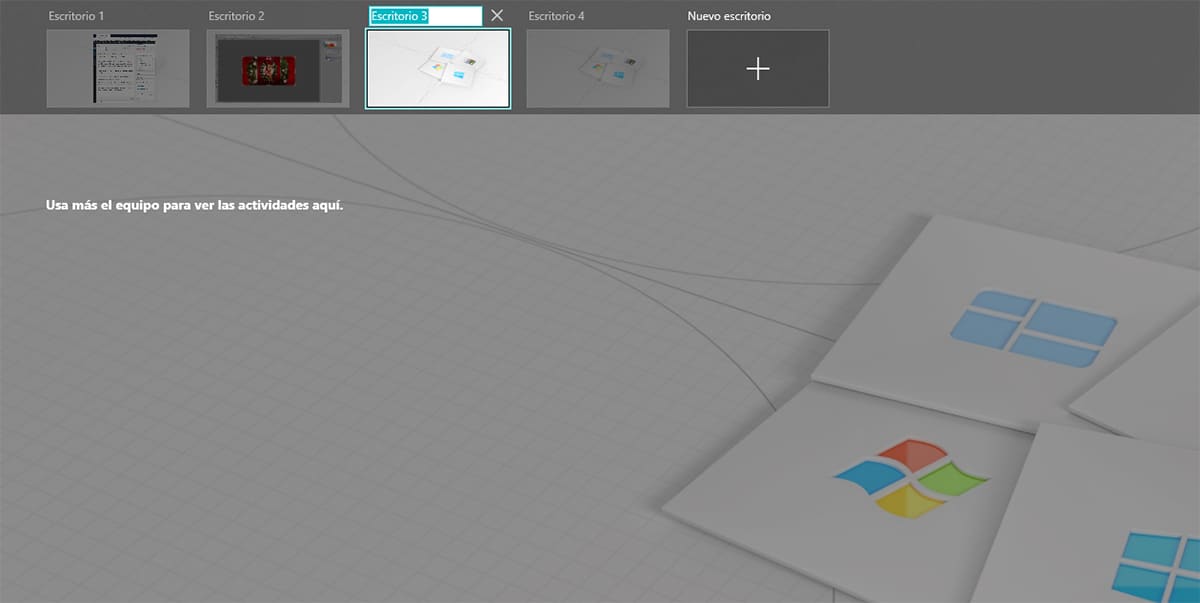
- Për të ndryshuar emrin e tryezave të Windows, gjëja e parë që duhet të bëni është të përdorni pamjen e detyrave përmes butonit në të djathtë të kutisë së kërkimit të Cortana.
- Tjetra, duhet të vendosim miun mbi emrin e desktopit që duam ta riemërtojmë dhe të shtypim dy herë për të futur emrin që po na tregon aktualisht.
- Në fund, ne shtypim Enter për të kontrolluar se si emri i ri që kemi vendosur në desktop është tashmë i disponueshëm.
Si të kaloni shpejt midis desktopëve
Ndërsa është e vërtetë që përmes butonit Task View mund të kalojmë shpejt midis desktopëve të ndryshëm që kemi krijuar në kompjuterin tonë, nëse kemi vendosur një rend në krijimin e tyre, ne mund të kalojmë shpejt midis tyre përmes shkurtores së tastierës Ctrl + Çelësi i Windows + data djathtas ose majtas, në varësi të vendit ku ndodhet desktopi.